こんにちは、さち です。
聴きたいから iPhone に新しく追加したのに、いざ聴こうと思ったらその曲に中々たどり着けない。
何で、iPhone は追加日順で再生できないんだぁー!!!
そんな時は、「スマートプレイリスト」を使えば解決です。
スマートプレイリストを作ろう
iPhone(iPod) 内の曲を追加日降順で並び替えるには、「スマートプレイリスト」という機能を使います。
では早速、「スマートプレイリスト」を作っていきましょう。
- iPhone を PC に接続。「iTunes」を起動して iPhone を選択します。
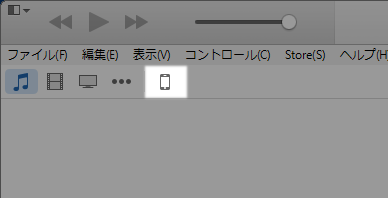
- 「自分のデバイス上」にある項目を適当に選択。
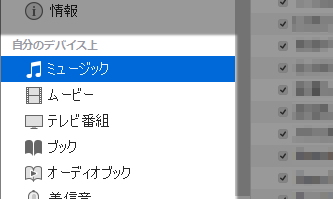
- 下部にある「+」アイコンをクリック→「新規スマートプレイリスト」と進みます(上部メニューの「ファイル」→「新規」→「スマートプレイリスト」でも可)。ショートカットは Ctrl + Alt + N キーです。
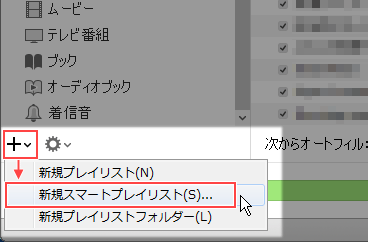
- 「次のルールに一致」にチェックを入れます。

- 「メディアの種類が」を選択。

- 「ミュージック」を選択。

- 「ライブアップデート」にチェックを入れます。(iPhone に曲を追加した時に自動でスマートプレイリストに反映される)

- 「OK」をクリック。

- スマートプレイリストの名前を付けます。例では「追加日降順」にしました。
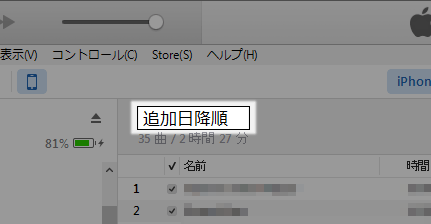
- 「追加日」をクリックして、曲を追加日降順にソート(並び替え)します。(「追加日」がない場合は、見出し上で「右クリック」して追加)

- スマートプレイリスト上で「右クリック」→「再生順序にコピー」と進みます。
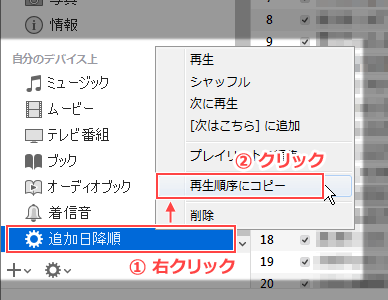
これで、スマートプレイリストの作成は完了です!
今後は、iPhone(iPod) に曲を追加した時も、指定した条件でスマートプレイリストにも自動追加されます。
つまり、作業は今回の一回のみで今後は何も必要ありません。(反映されない時は、「右クリック」→「再生順序にコピー」)
後で条件を変更したくなった場合は、その「スマートプレイリスト」を選択して右上の「編集」をクリックしましょう。
今回は、全曲を追加日降順に並び替えましたが、手順「5」「6」の条件を変更すれば絞り込むことも可能です(例えば、「追加日3ヶ月以内の曲をランダムに20曲選んで並び替え」など)。条件は、ウィンドウ右側のボタン「-」「+」「…」から増減できます。
iPhone(iPod) で追加日順に再生する
下記のサンプル画像は iPhone のものですが、iPod でも基本的な操作内容は同じです。
普通の「プレイリスト」だと、iPhone に曲を追加した時はプレイリストにもその曲を手動で追加しないといけませんが、「スマートプレイリスト」なら自動追加してくれるから便利。
スマートプレイリストの操作は最初の一回のみで済むので、ぜひ活用してみて下さい。

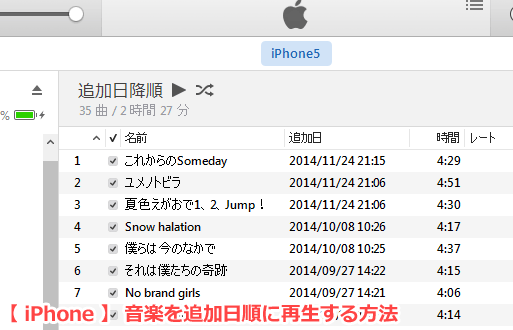
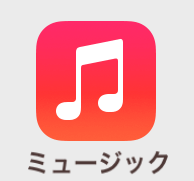
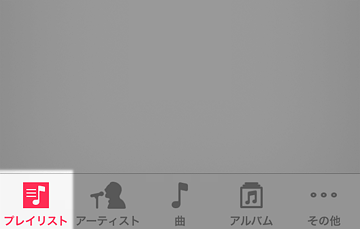

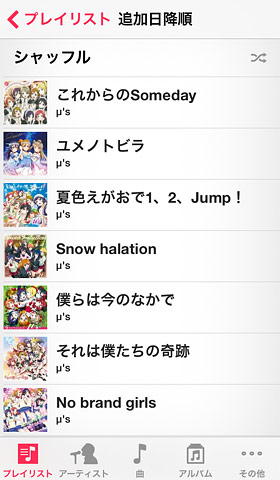

コメント